AutoCAD Map 3D – najít odpovědi na otázky I.
Dotazování pomáhá vytvářet podmnožiny dat, identifikovat objekty na základě specifických kritérií a odhalovat strukturu datových sad. Dotazy jsou určeny dvěmi primárními komponentami: atributovou podm…
Dotazování pomáhá vytvářet podmnožiny dat, identifikovat objekty na základě specifických kritérií a odhalovat strukturu datových sad. Dotazy jsou určeny dvěmi primárními komponentami: atributovou podmínkou (např. Zóna = Industriální) a/nebo geografickou podmínkou (např. délka vodovodního potrubí v definované lokalitě).
Dotazování je využíváno pro zisk odpovědí na podobné otázky jako jsou uvedeny níže:
- "Kolik městských úřadů je v americkém státě Georgia (nebo Olomouckém kraji)?"
- "Jaká je celková délka vodovodního potrubí v areálu ohraničeného hranicemi města?"
- "Kde leží parcely, které náleží k průmyslové rozvojové zóně?"
Aplikace AutoCAD Map 3D podporuje možnosti dotazování CAD dat i geoprostorových dat z různých datových zdrojů. CAD data jsou typicky geometrická vektorová data jako jsou body, linie, křivky, texty a další entity uložené ve výkresech DWG. Geoprostorová data jsou na druhé straně prostorová reprezentace objektů reálného světa jako jsou hydranty, elektrické vedení nebo hranice parcel.
Geoprostorová data jsou většinou uložena v geoprostorových souborech a databázích. Mezi nejpoužívanější patří ESRI SHP soubory, SDF nebo relační prostorové databáze Oracle, PostGIS a ESRI ArcSDE. Tento krátký seriál je zaměřen právě na tento typ dat a možnosti jeho dotazování v prostředí AutoCAD Map 3D.
Dotazování geoprostorových dat
Pro tento příklad použijeme k dotazování soubor ve formátu ESRI SHP, který obsahuje vrstvu hranic parcel. Z něj vytvoříme mapu, která zobrazí všechny pozemky s cenou nižší než 10 000 dolarů v určeném geografickém regionu definovaným uživatelem pomocí obdélníkového výřezu.
Pro dotazování geoprostorových dat je třeba nejprve připojit zdrojová data pomocí technologie FDO (Feature Data Objects). Připojení dat může být v některých ohledech výhodnější než jejich import, protože můžete s daty pracovat přímo v jejich nativním formátu a jejich databáze je dostupnější.
Ve Správci zobrazení klepněte na tlačítko Data > Připojit k datům pro otevření dialogu určeného pro definici datových spojení pomocí FDO.
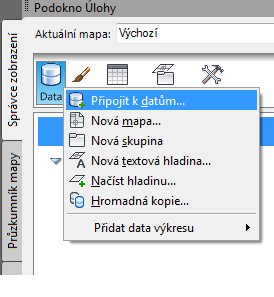
V pravé části dialogu vybereme datový konektor odpovídající typu dat, který chceme pro dotazování připojit – v tomto příkladu je to volba Přidat připojení SHP. V pravé části dialogu pak určíme parametry připojení pro soubor PARCELS.SHP (jméno vrstvy a umístění souboru) a klepneme na tlačítko Připojit.
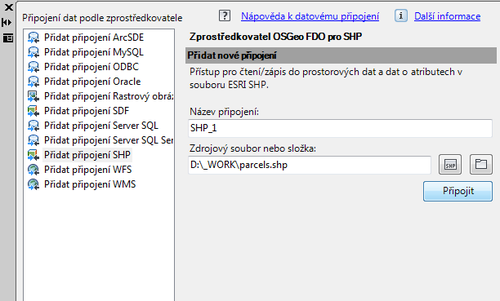
Tím soubor připojíme a můžeme pokračovat v jeho konfiguraci. Ve sloupci Schéma vybereme třídu objektů, kterou chceme do mapy přidat. Jestliže datový zdroj obsahuje pouze jednu vrstvu, jako v našem případě, je vybrána automaticky. Pro zobrazení všech objektům z přidávané vrstvy v mapě klepneme na tlačítko Přidat do mapy.
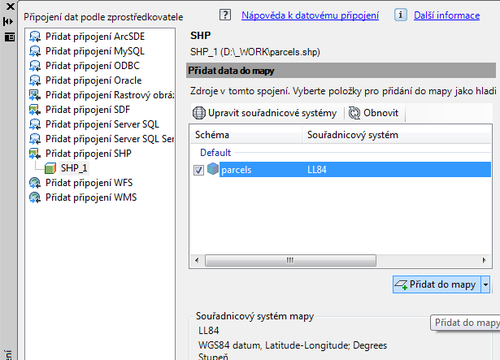
Výsledkem bude mapa zobrazující veškeré parcely obsažené v připojené vrstvě.
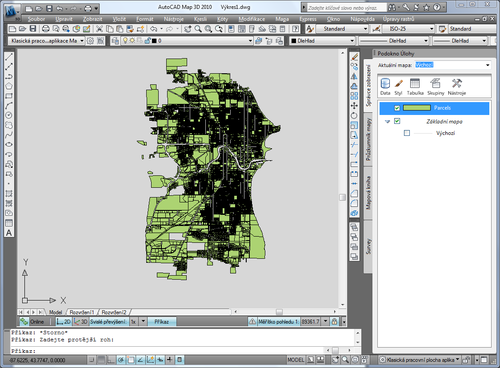
Zobrazená vrstva obsahuje atributy, pomocí kterých je možné data filtrovat a dotazovat. Proto přejdeme do Správce zobrazení, klepneme pravým tlačítkem na vrstvu parcel a vybereme možnost Dotaz na filtrování dat.
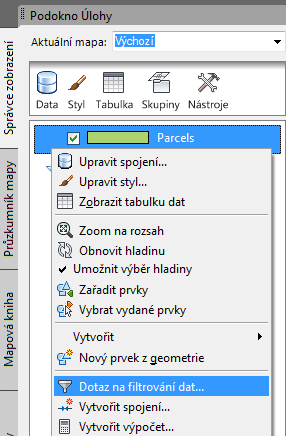
V druhém dílu tohoto článku navážeme samotnou definicí jednoduchého dotazu pro filtrování geoprostorových dat.
Související články:
- AutoCAD Map 3D – najít odpovědi na otázky I.



